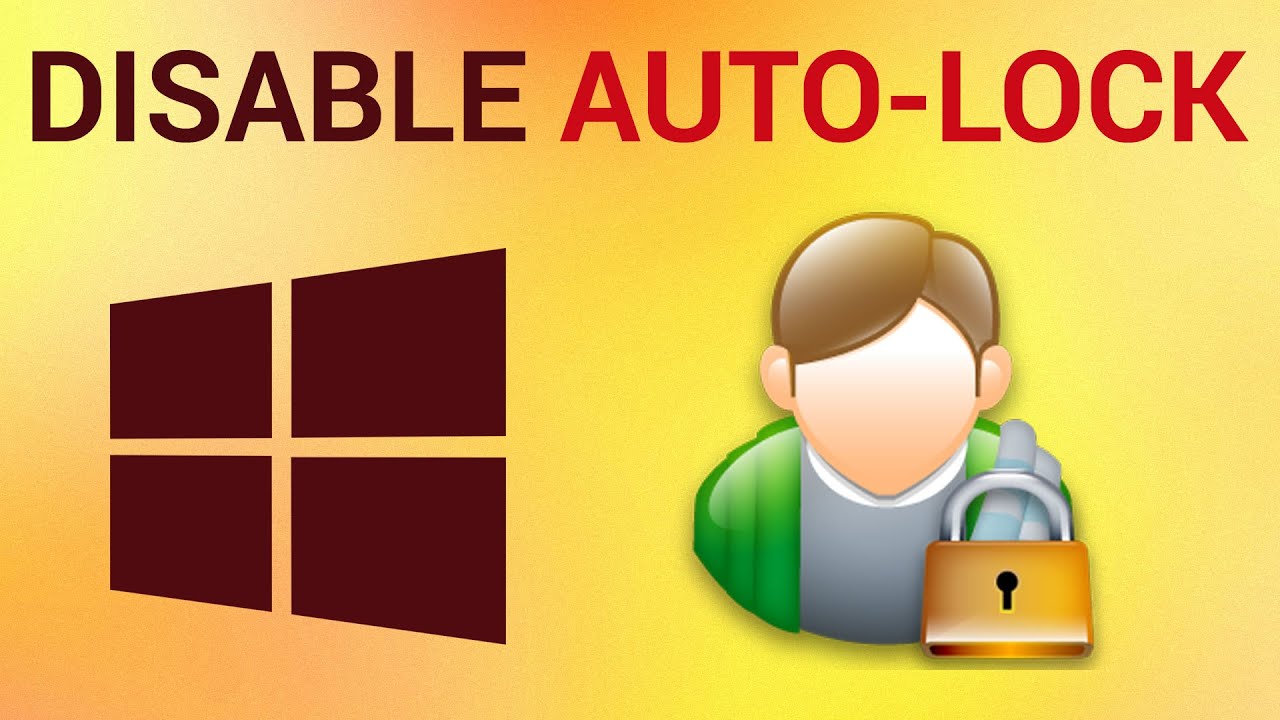1,3K
Si no utilizas tu PC durante un periodo de tiempo prolongado, Windows 10 activa automáticamente el bloqueo de pantalla. En este práctico consejo le mostraremos cómo desactivarlo.
Cómo desactivar el bloqueo de pantalla automático en Windows 10
Para desactivar el bloqueo de pantalla automático en Windows 10, tienes que seguir estos pasos.
– Utiliza las teclas [Windows]+[S] para abrir la Búsqueda de Windows e introduce «protector de pantalla «
– En los resultados de la búsqueda, seleccione «Cambiar salvapantallas».
– En la ventana que se abre ahora, quite la marca de «Página de inicio de sesión al reactivarse».
– Haga clic en «OK» para aceptar la configuración y el bloqueo automático de la pantalla se desactiva.